VirtualBox网络配置之NAT
最近同事在配置虚拟机的时候遇到了不能上网,宿主机不能通过ssh登到虚拟机中也不能宿主机和虚拟机之间进行ping通操作,所以自己也学习下如何配置虚拟机网络,并实际进行进行了操作。
我们都知道虚拟机常用的我们VM和VirtualBox,那么今天我们主要使用VirtualBox并配置网络的NAT模式。
那么什么是NAT呢?
NAT英文全称是“Network Address Translation”,中文意思是“网络地址转换”,它是一个IETF(Internet Engineering Task Force, Internet工程任务组)标准,允许一个整体机构以一个公用IP(Internet Protocol)地址出现在Internet上。顾名思义,它是一种把内部私有网络地址(IP地址)翻译成合法网络IP地址的技术。
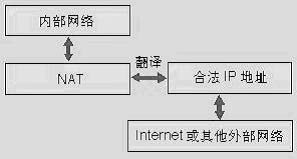
简单地说,NAT就是在局域网内部网络中使用内部地址,而当内部节点要与外部网络进行通讯时,就在网关处,将内部地址替换成公用地址,从而在外部公网(internet)上正常使用,NAT可以使多台计算机共享Internet连接,这一功能很好地解决了公共 IP地址紧缺的问题。通过这种方法,您可以只申请一个合法IP地址,就把整个局域网中的计算机接入Internet中。这时,NAT屏蔽了内部网络,所有内部网计算机对于公共网络来说是不可见的,而内部网计算机用户通常不会意识到NAT的存在。
virtualbox里的NAT实现
要实现NAT,主机一般有两块网卡,一块负责外网连接,一块负责和内部网路连接。但是在我本地台式机只有一块网卡,安装virtualbox后照样能使用NAT,这是为什么呢?
我的宿主机是win10 64位(ip为192.168.10.1),虚拟机为centos7(ip为 10.0.2.15),只有一块网卡,我们将虚拟机的22端口映射到18888端口,这样就可以在宿主机里用通过ssh连接到虚拟机,NAT端口转发操作如下步骤:
1、管理
2、全局设定
3、网络–>NAT网络
4、添加一个新的NAT网络,随便命名,进行编辑,设置如下
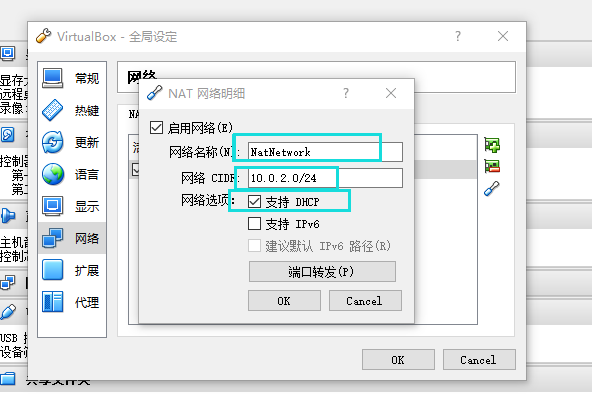
5、配置端口转发,这一步主要是通过宿主机和虚拟机之间建立连接
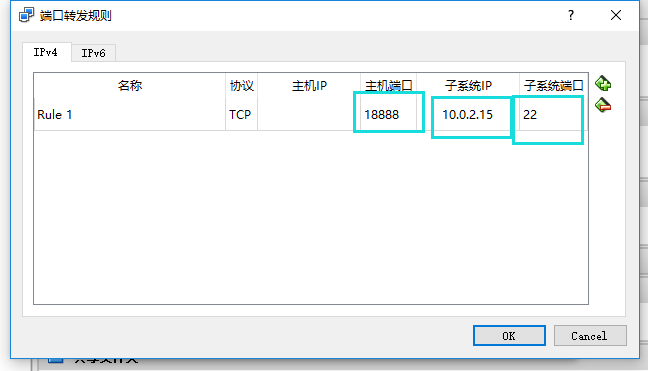
以上配置好后,就可以通过Xshell登录到虚拟机中了。
从以上我们可以理解为,配置成NAT模式后,虚拟机网络会自动进行连接,不需要过多的进行配置,但是宿主机要想连接到虚拟机,就需要建立端口映射转发才能进行处理。
 Electron页面跳转、浏览器打开链接和打开新窗口
Electron页面跳转、浏览器打开链接和打开新窗口 为了能让虚拟机能连接网络,并且能与宿主机能相互进行访问,所以需要多虚拟机几种网络模式进行学习,以便后期能快速的进行配置。
为了能让虚拟机能连接网络,并且能与宿主机能相互进行访问,所以需要多虚拟机几种网络模式进行学习,以便后期能快速的进行配置。 在编码的过程中有没有觉得一堆json要转换成自己想要的数据结构要一个字段一个字段去些,感觉非常难受,又费时间又不安逸。对于一个程序员最喜欢偷懒,在VSCode有一款插件解决了这个问题:Paste JSON as Code。
在编码的过程中有没有觉得一堆json要转换成自己想要的数据结构要一个字段一个字段去些,感觉非常难受,又费时间又不安逸。对于一个程序员最喜欢偷懒,在VSCode有一款插件解决了这个问题:Paste JSON as Code。 Python调用WPS把文档转换PDF,并把PDF转图片,首先需要安装WPS,然后利用pypiwin32把文档转化成PDF,再利用fitz、PyMuPD把PDF转化成图片
Python调用WPS把文档转换PDF,并把PDF转图片,首先需要安装WPS,然后利用pypiwin32把文档转化成PDF,再利用fitz、PyMuPD把PDF转化成图片 为了能让虚拟机能连接网络,并且能与宿主机能相互进行访问,所以需要多虚拟机几种网络模式进行学习,以便后期能快速的进行配置。
为了能让虚拟机能连接网络,并且能与宿主机能相互进行访问,所以需要多虚拟机几种网络模式进行学习,以便后期能快速的进行配置。 在使用Git的过程中,不想每次都输入用户名和密码去拉取代码,所以就需要保存这些信息,那么既然有保存了,就必须有清除功能。
在使用Git的过程中,不想每次都输入用户名和密码去拉取代码,所以就需要保存这些信息,那么既然有保存了,就必须有清除功能。 Docker编译镜像出现:fetch http://dl-cdn.alpinelinux.org/alpine/v3.12/main/x86_64/APKINDEX.tar.gz
ERROR: http://dl-cdn.alpinelinux.org/alpine/v3.12/main: temporary error (try again later)
WARNING: Ignoring APKINDEX.2c4ac24e.tar.gz: No such file or directory问题
Docker编译镜像出现:fetch http://dl-cdn.alpinelinux.org/alpine/v3.12/main/x86_64/APKINDEX.tar.gz
ERROR: http://dl-cdn.alpinelinux.org/alpine/v3.12/main: temporary error (try again later)
WARNING: Ignoring APKINDEX.2c4ac24e.tar.gz: No such file or directory问题 在Mac电脑中,如何对Git的用户名和密码进行修改呢?起初不懂Mac,所以整了很久,本文将记录如何对这个进行操作,以便后期使用。
在Mac电脑中,如何对Git的用户名和密码进行修改呢?起初不懂Mac,所以整了很久,本文将记录如何对这个进行操作,以便后期使用。